魔兽争霸3电脑全屏方法 魔兽争霸3如何调全屏
更新时间:2022-11-18 16:10:04作者:run
近日有些用户在电脑上玩魔兽争霸3游戏的时候,每次进入游戏中总是没有显示全屏,今天小编给大家带来魔兽争霸3如何调全屏,有遇到这个问题的朋友,跟着小编一起来操作吧。
解决方法:
1.按下键盘快捷键WIN+R键,弹出的运行窗口,在输入栏中输入regedit,并点击确定。
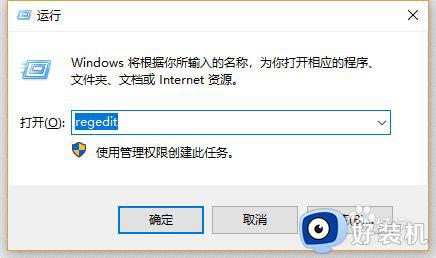
2.打注册表编辑器后,展开到
计算机\HKEY_CURRENT_USER\Software\Blizzard Entertainment\Warcraft III\Video
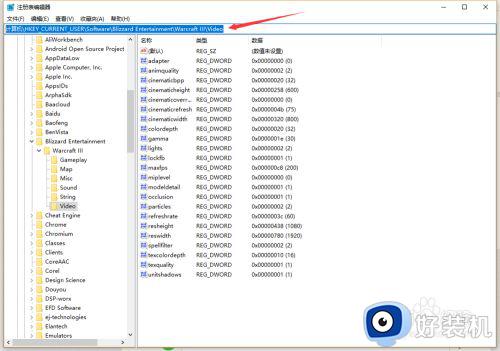
3.在右侧列表中找到resheight,鼠标右键点击,选择修改。
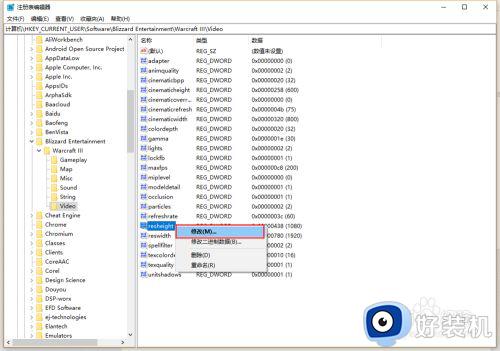
4.resheight为显示的垂直高度,把基数设置为十进制,按自己电脑屏幕分辨来垂直像素来设置,如我的为1080,就在数值数据中输入1080,并点击确定。
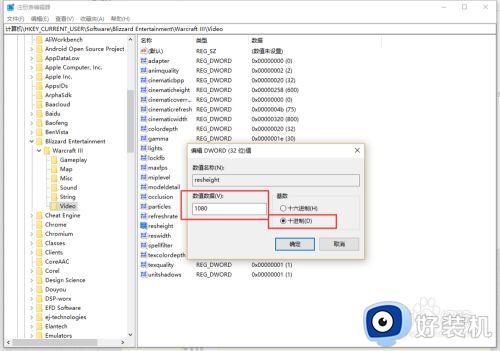
5.同样,在列表中找到reswidth,鼠标右键点击,选择修改。
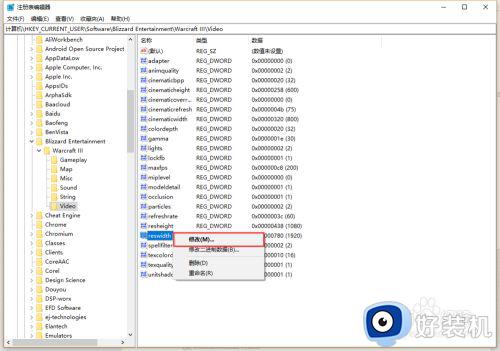
6.reswidth为显示的水平宽度,把基数设置为十进制,按自己电脑屏幕分辨水平像素来设置,如我的为1920,就在数值数据中输入1920,并点击确定。
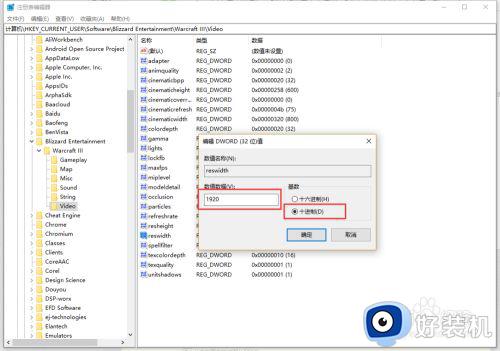
以上就是小编给大家介绍的魔兽争霸3电脑全屏方法的全部内容,有需要的用户就可以根据小编的步骤进行操作了,希望能够对大家有所帮助。
魔兽争霸3电脑全屏方法 魔兽争霸3如何调全屏相关教程
- 魔兽争霸不能全屏怎么设置 魔兽争霸3怎么调全屏模式
- 魔兽争霸游戏全屏怎么设置 魔兽争霸游戏设置全屏方法
- 魔兽争霸全屏有黑边怎么办 魔兽争霸屏幕两边有黑边如何解决
- 魔兽争霸3动画黑屏怎么办 魔兽争霸3动画后黑屏修复方法
- 魔兽争霸3战役动画黑屏怎么办 魔兽争霸3过场动画黑屏解决方法
- 魔兽争霸分辨率怎么调整 魔兽争霸怎么调分辨率教程
- 魔兽争霸3如何一直显示血条 魔兽争霸3怎么显示血条
- 09对战平台如何下载魔兽争霸 09对战平台下载魔兽争霸的步骤
- 魔兽争霸动画黑屏怎么办 魔兽世界动画黑屏解决方法
- 魔兽争霸3存储空间不足怎么办 魔兽争霸3提示存储空间不足解决方法
- 电脑无法播放mp4视频怎么办 电脑播放不了mp4格式视频如何解决
- 电脑文件如何彻底删除干净 电脑怎样彻底删除文件
- 电脑文件如何传到手机上面 怎么将电脑上的文件传到手机
- 电脑嗡嗡响声音很大怎么办 音箱电流声怎么消除嗡嗡声
- 电脑我的世界怎么下载?我的世界电脑版下载教程
- 电脑无法打开网页但是网络能用怎么回事 电脑有网但是打不开网页如何解决
电脑常见问题推荐
- 1 b660支持多少内存频率 b660主板支持内存频率多少
- 2 alt+tab不能直接切换怎么办 Alt+Tab不能正常切换窗口如何解决
- 3 vep格式用什么播放器 vep格式视频文件用什么软件打开
- 4 cad2022安装激活教程 cad2022如何安装并激活
- 5 电脑蓝屏无法正常启动怎么恢复?电脑蓝屏不能正常启动如何解决
- 6 nvidia geforce exerience出错怎么办 英伟达geforce experience错误代码如何解决
- 7 电脑为什么会自动安装一些垃圾软件 如何防止电脑自动安装流氓软件
- 8 creo3.0安装教程 creo3.0如何安装
- 9 cad左键选择不是矩形怎么办 CAD选择框不是矩形的解决方法
- 10 spooler服务自动关闭怎么办 Print Spooler服务总是自动停止如何处理
